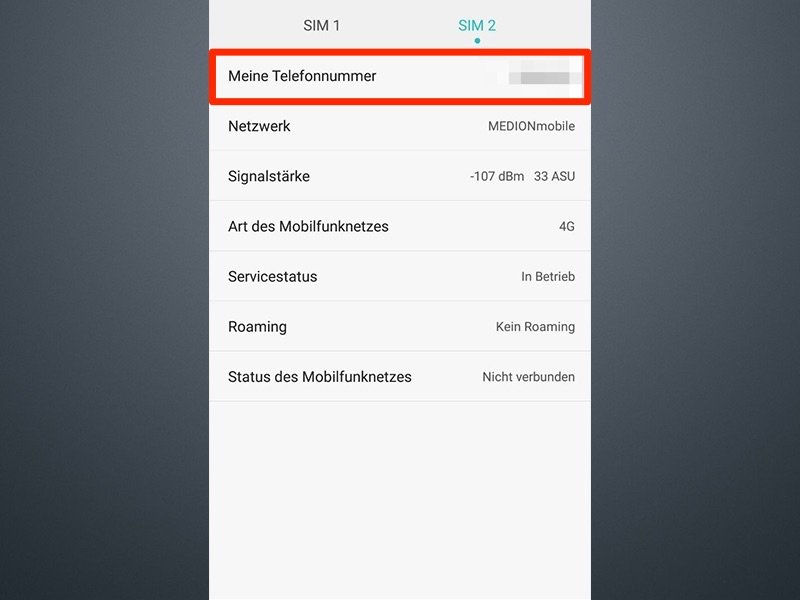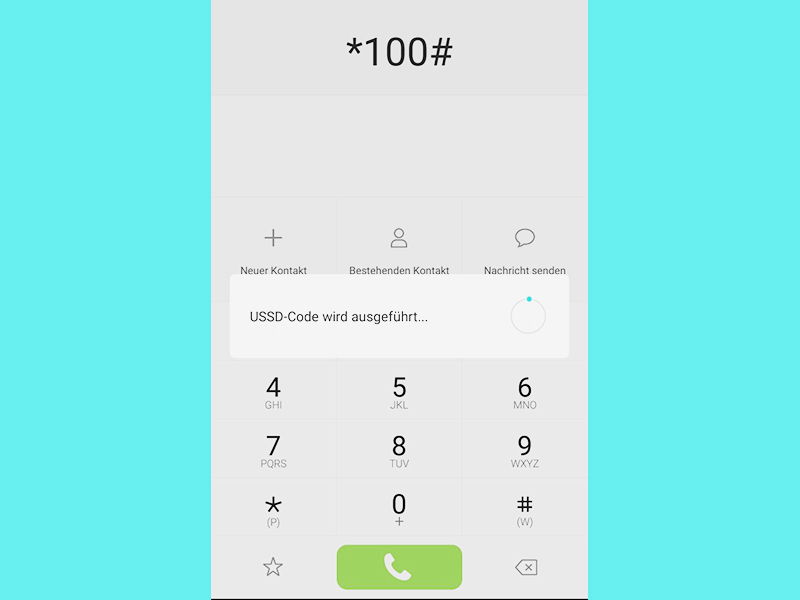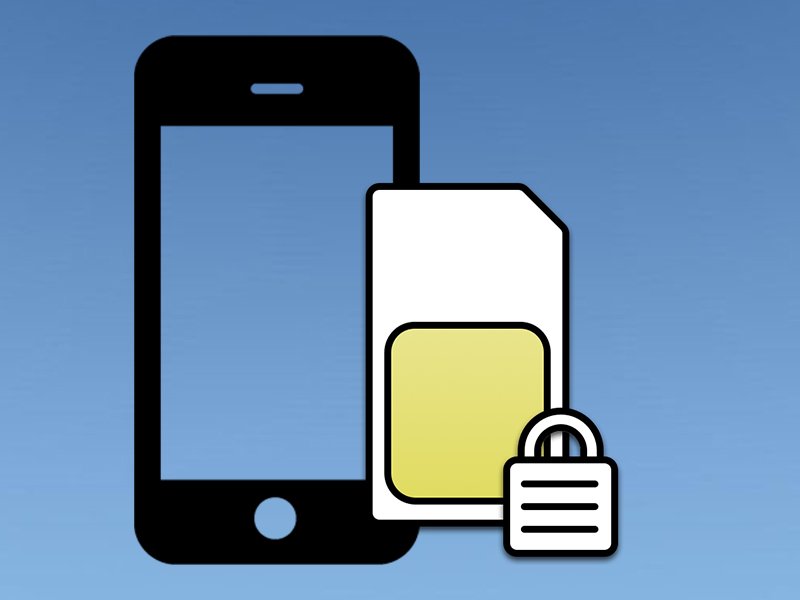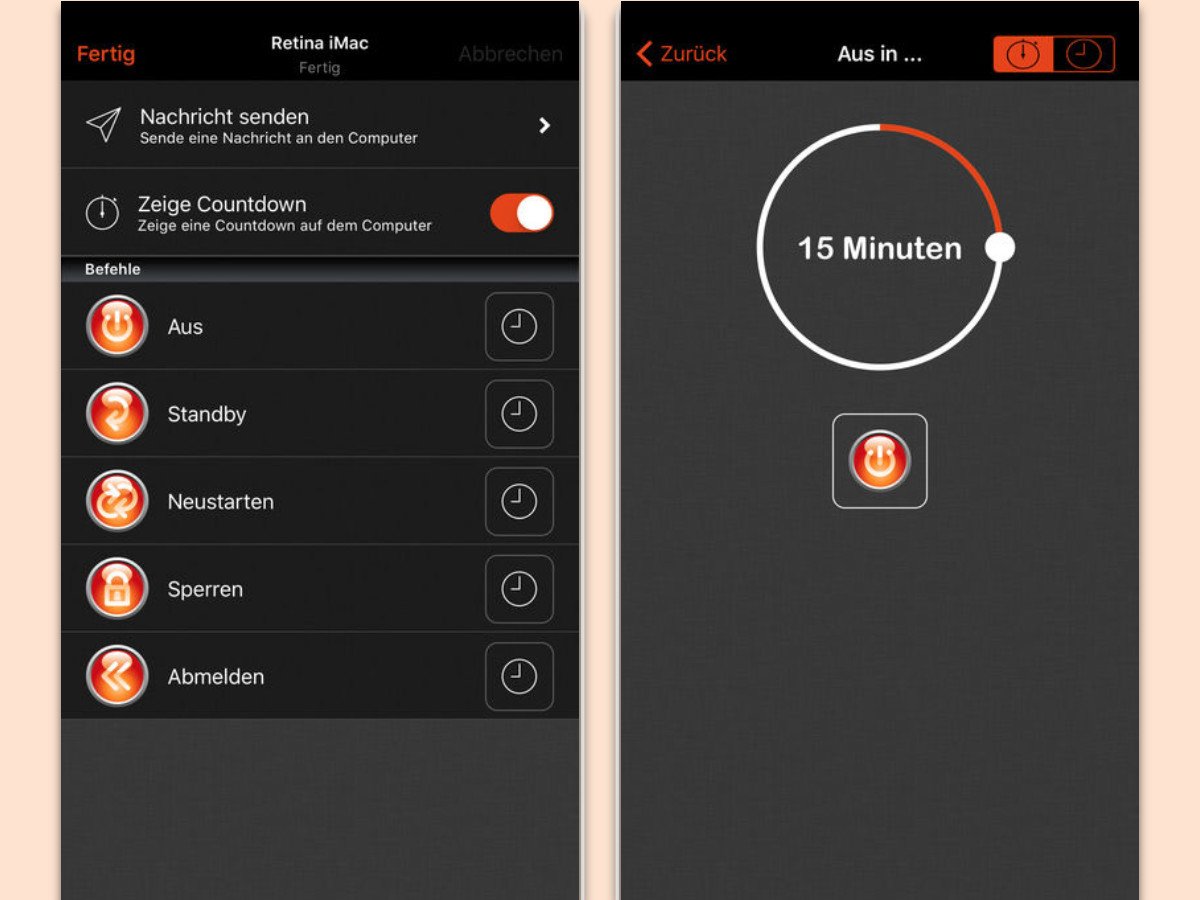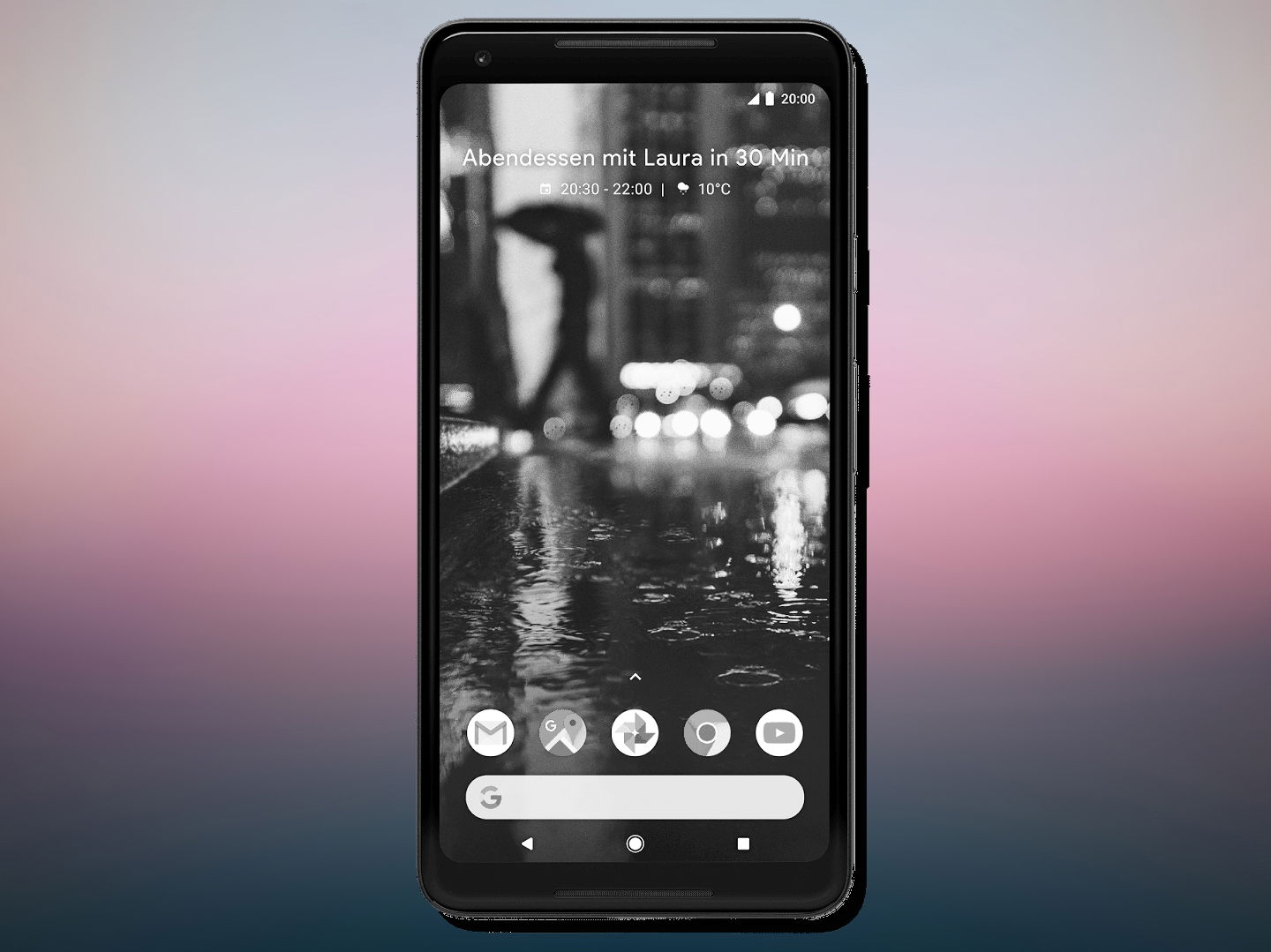
31.01.2018 | Tipps
Auf dem Google-Smartphone Modell Pixel 2 und Pixel 2 XL ist es möglich, das Display komplett in Graustufen darzustellen. Allerdings ist die Funktion nur verfügbar, wenn vorher der Entwickler-Modus aktiviert wurde.
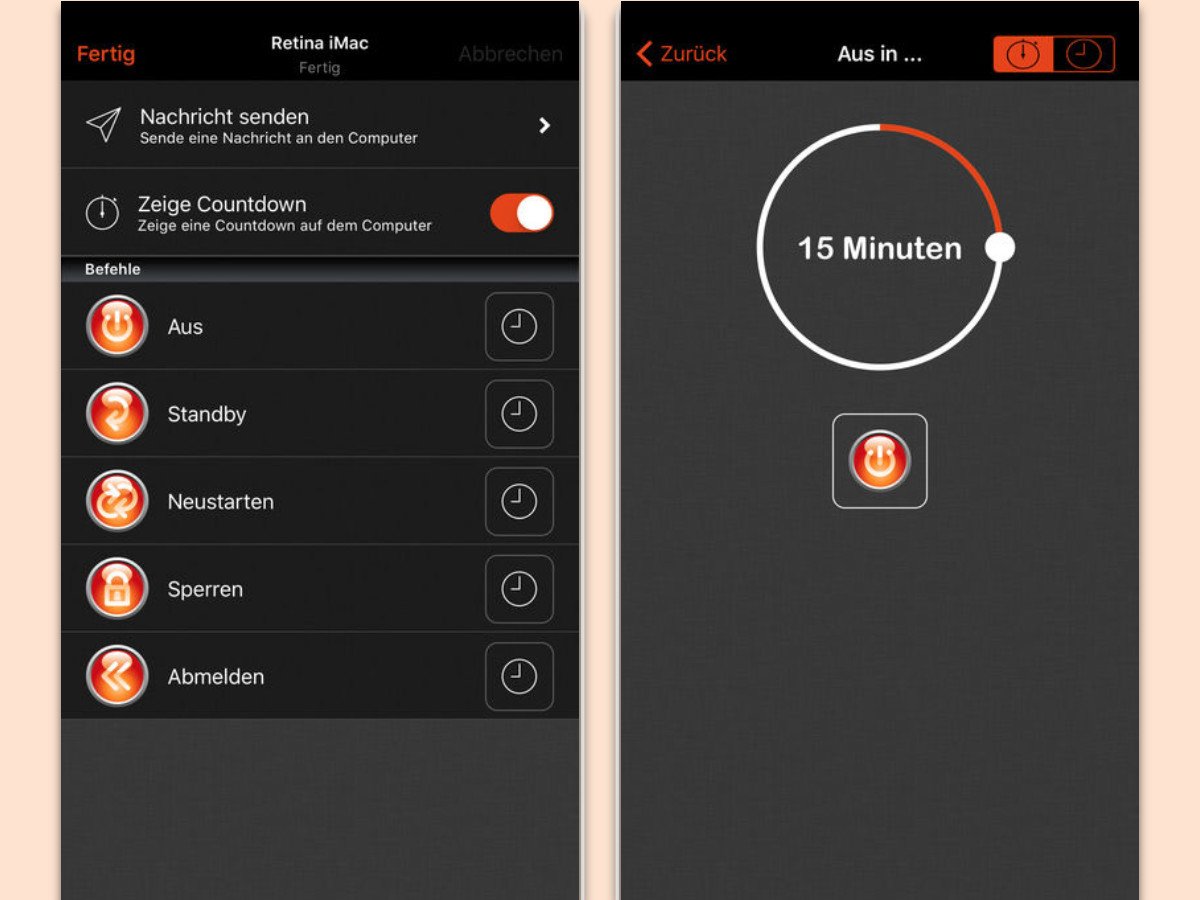
11.09.2017 | Windows
Man kann am PC besuchte Websites und Dokumente mit dem Handy weiter ansehen, Dateien lassen sich ebenfalls übertragen – warum sollte es nicht auch möglich sein, den Computer vom Handy aus herunterzufahren? Und genau das geht: Ein Aufstehen von der Couch ist nicht mehr nötig.

11.08.2017 | Mobility
Es ist ein weit verbreiteter Irrtum, dass das Handy immer IMMER voll sein muss. Im Gegenteil: viele Hersteller meinen sogar, es ist besser, wenn der Akku nur ca. 70 % aufgeladen ist.